
Jak przyspieszyć komputer? Proste i zaawansowane metody optymalizacji komputera
5 kwietnia 2022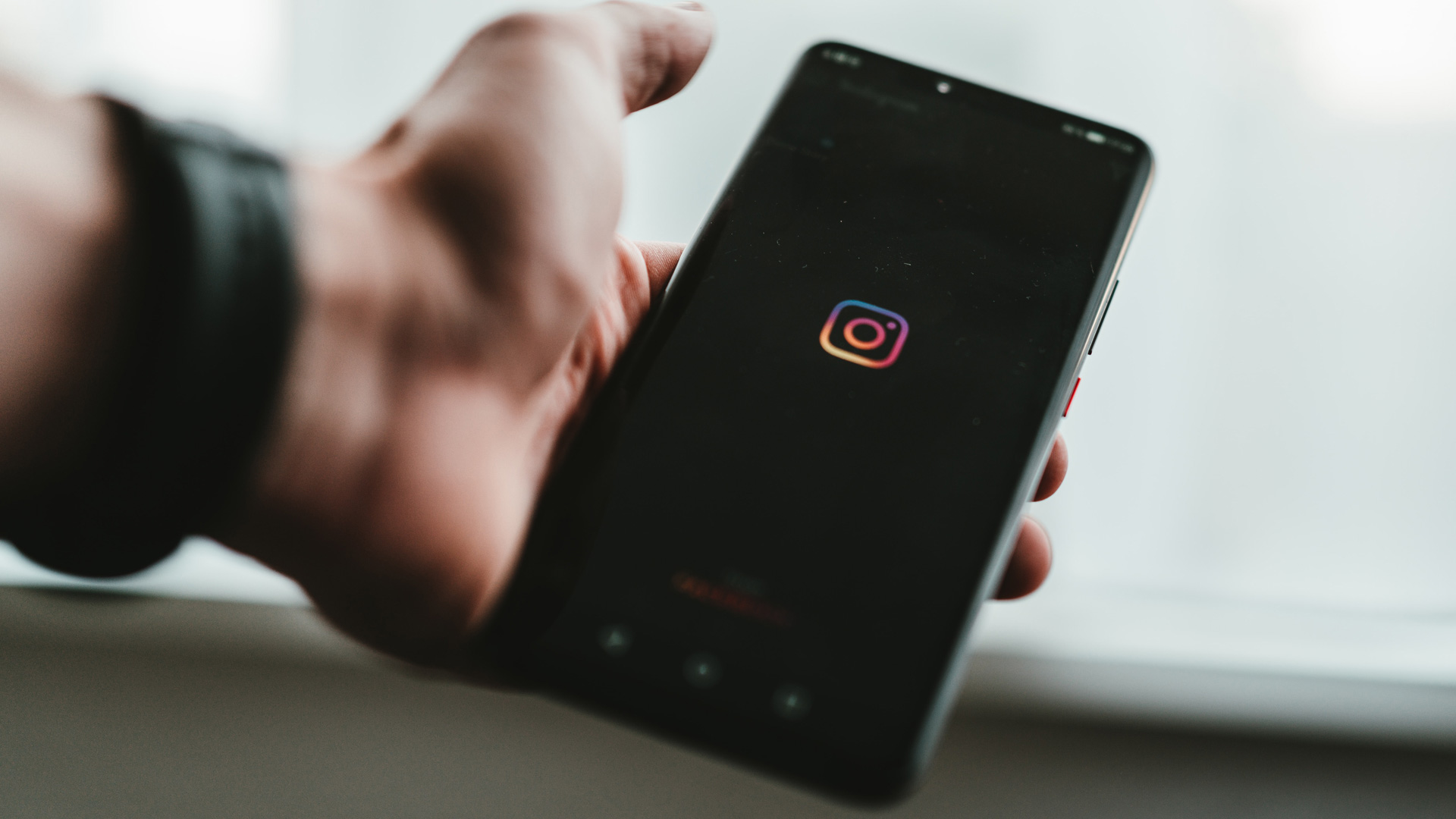
Co to jest Instagram?
12 kwietnia 2022
Jak zmienić hasło do wifi?
Bezprzewodowy Internet to stosunkowo nowy wynalazek, który szybko podbił serca użytkowników. Pozwolił uwolnić się ze sterty kabli, które ciągnęły się po całym domu, dlatego obecnie ciężko jest sobie wyobrazić życie bez routera Wi-Fi w domu. Jednak bezprzewodowe połączenie to nie tylko wygoda, ale także i pewne obowiązki, których zaniedbanie może doprowadzić do przykrych konsekwencji.
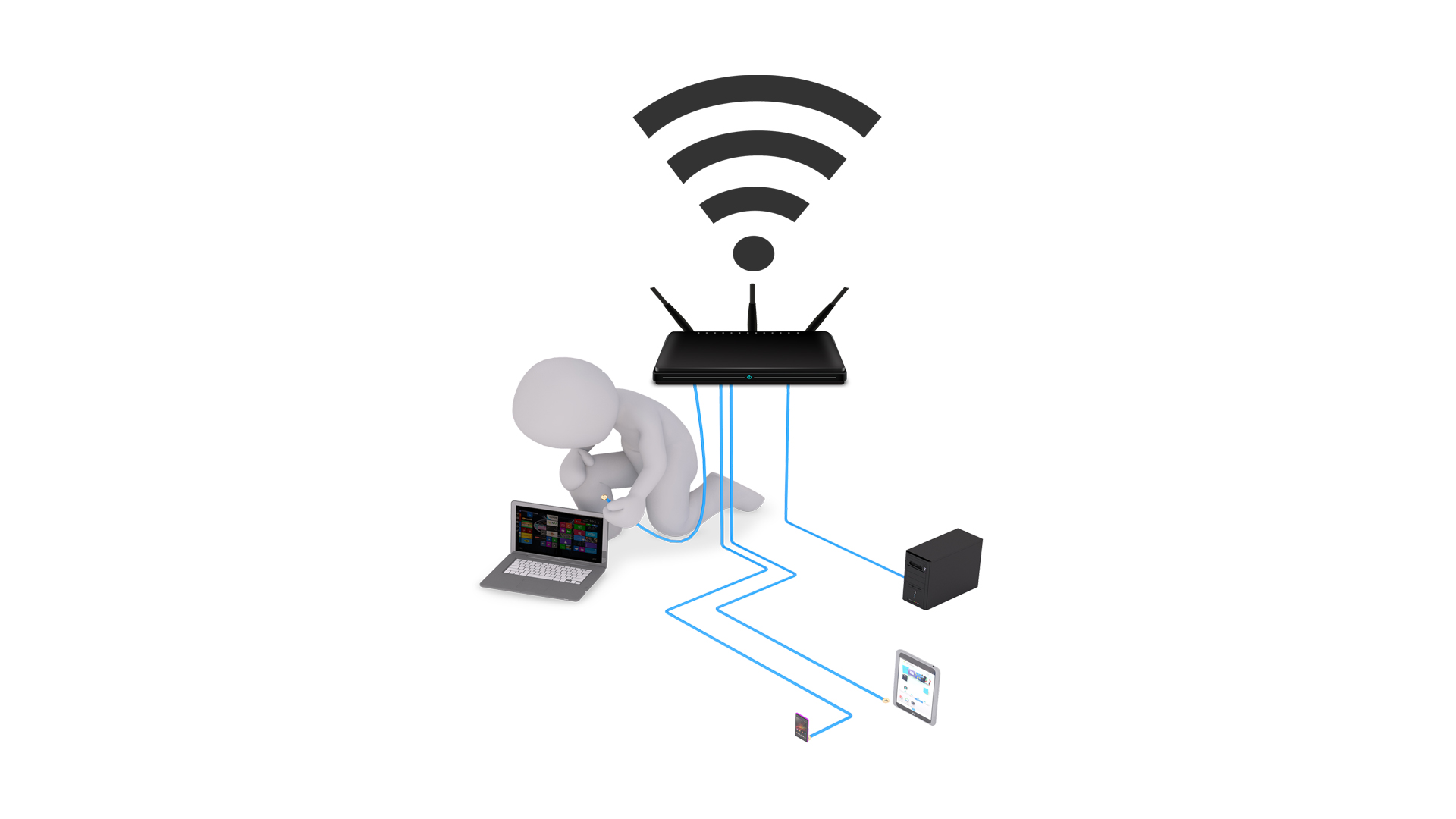
Prosty sposób jak zmienić hasło do Wi-Fi.
Obecnie na rynku znajduje się masa różnych routerów – od najtańszych, prostych urządzeń po skomplikowane maszyny z mnóstwem różnych opcji, a każda z nich może mieć swój własny sposób na konfigurację – dlatego nie w sposób wskazać jedną uniwersalną metodę, a jedynie ogólne wskazówki, które będą pasować do wszystkich lub do bardzo dużej części urządzeń. Aby zmienić hasło do Wi-Fi w routerze należy:
- Sprawdzić adres IP routera – adres IP jest to ciąg cyfr, oddzielony kropkami, np. 192.168.1.100. Pozwala on zidentyfikować urządzenie i umożliwia komunikacje między innymi sprzętami, którym został przydzielony adres IP. Aby sprawdzić adres IP, kiedy jesteśmy podłączeni do lokalnej sieci, w systemie Windows należy uruchomić „Wiersz poleceń” i wpisać komendę „ipconfig” (bez cudzysłowów). Pojawi się kilka informacji. Ciąg liczb wypisany przy sekcji „Brama domyślna” jest adresem IP routera.
- Wpisać odnaleziony adres IP w przeglądarkę internetową. Warto mieć na uwadze, iż nowsze routery nie będą w stanie obsłużyć żądań starszych przeglądarek i vice versa, dlatego w przypadku bardzo starego oprogramowania może być konieczne użycie nierozwijanej już przeglądarki Internet Explorer.
- Po chwili powinien się załadować panel kontrolny. Należy się do niego zalogować danymi pozostawionymi przez osobę, która skonfigurowała router na samym początku. Jeżeli pozostawione zostały dane domyślne – można je odnaleźć na naklejce z tyłu routera lub na jego spodzie.
- Teraz należy odnaleźć sekcję zmiany hasła. W zależności od producenta routera może się to znajdować w zakładkach o nazwach „Ustawienia” (lub w przypadku menu w języku angielskim „Setup”) „Sieć bezprzewodowa” (Wireless), „Wi-Fi”, „Podstawowe ustawienia Wi-Fi” (Wi-Fi Basic Settings) „Zabezpieczenia” (Security) bądź podobnych. Po wybraniu odpowiedniej zakładki należy odnaleźć pole do wpisania hasła, oznaczone zazwyczaj „Hasło” (Password) lub rzadziej „Klucz współdzielony” (Shared Key).
- Po odnalezieniu menu zmieniania hasła należy ustalić nowe hasło i je zapisać. Należy pamiętać, iż bezpieczne hasło powinno zawierać co najmniej 8 znaków, w tym małe i wielkie litery, cyfry oraz znaki specjalne. Warto również zmieniać hasło co kilka miesięcy lub natychmiastowo od wykrycia próby włamania się do lokalnej sieci.
W tym momencie hasło powinno zostać zmienione. Niektóre routery mogą automatycznie się zrestartować w celu wprowadzenia zmian, jednak spotyka się to coraz rzadziej.
Możliwe problemy przy zmienianiu hasła do Wi-Fi
Nie zawsze wszystko idzie według instrukcji. Często polecenia są niezrozumiałe, a sytuacje, które przydarzają się przy zmianie hasła nie są opisane w żadnym poradniku. Oto jakie przeszkody może napotkać użytkownik przy zmianie hasła do Wi-Fi i jak sobie z nimi poradzić:
- Brak dostępu do sieci lokalnej – zdarza się w wypadku, kiedy użytkownik zapomni użytkowanego hasła do Wi-Fi. Jeżeli jest jakikolwiek komputer z systemem Windows podpięty do sieci lokalnej, można sprawdzić jakie jest hasło do Wi-Fi po wykonaniu kilku prostych kroków. W przypadku, kiedy żadne z urządzeń nie jest podłączone bezprzewodowo, należy użyć kabla RJ-45 by przewodowo spiąć komputer lub laptop, z którego pomocą użytkownik zmieni hasło, a routerem. Ostatnim wariantem jest reset do ustawień fabrycznych routera. Często producenci zostawiają specjalny przycisk, który odpowiada za reset routera – by go nacisnąć, będzie potrzebne długie i cienkie narzędzie, np. szpilka, igła czy wykałaczka. Przycisk resetu należy przytrzymać od kilkunastu do kilkudziesięciu sekund – w momencie rozpoczęcia procedury urządzenie wyłączy się, a wszystkie diody, które świeciły się - zgasną. Po fabrycznym zresetowaniu routera należy skonfigurować go na nowo. W przypadku, kiedy urządzenie nie posiada takiego przycisku należy sprawdzić w instrukcji obsługi routera jak przeprowadzić proces twardego resetu urządzenia.
- Brak dostępu do panelu ustawień – w przypadku, kiedy zapomni się hasła do logowania nie pozostaje nic innego jak zresetować router, bez danych logowania nie ma możliwości, by zmienić którekolwiek z ustawień routera. Jednak przed przywróceniem urządzenia do ustawień fabrycznych warto wypróbować domyślne dane logowania, np. login „admin” i hasło „admin”, login „admin” i pola hasła puste lub dane logowania, które są zapisane na naklejce z tyłu bądź pod spodem routera.
- Komunikat „Połączenie nieszyfrowane” w przeglądarce internetowej podczas podłączania się do panelu sterowania routera – przeglądarka internetowa będzie próbowała uniemożliwić użytkownikowi podłączenie się pod „niebezpieczną” stronę. Nie należy jednak się tym komunikatem przejmować – nie ma wymogu, aby połączenie komputera z routerem w sieci domowej było szyfrowane. Wystarczy zatwierdzić komunikat w przeglądarce przyciskiem „Tak, rozumiem ryzyko. Przenieś mnie do strony.” I kontynuować pracę nad zmianą hasła.
- Inne problemy – jeżeli zdarzają się problemy, które nie powinny się pojawiać, np. użytkownik zostaje rozłączony podczas zmieniania ustawień routera, ustawienia nie zostają zapisane pomimo naciśnięcia przycisku „zapisz ustawienia”, to może oznaczać koniec samego urządzenia – wtedy nie pozostaje nic innego jak zakupić nowy router.
Dobre nawyki korzystania z Wi-Fi
O ile użytkownik korzysta z internetu rozsądnie to interwencja w ustawienia routera nie jest wymagana przez długie lata, jednak, aby urządzenie dobrze służyło, należy pamiętać o kilku ważnych zasadach:
- Należy ostrożnie przeglądać Internet – unikać podejrzanych stron, a w przypadku zainfekowania systemu wirusem komputerowym skorzystać z odpowiedniego narzędzia antywirusowego oraz zmienić hasła dostępowe zarówno do sieci jak i do panelu sterowania routera.
- Należy zmienić domyślne dane logowania do panelu ustawień – w przypadku, kiedy router jest zabezpieczony wyłącznie domyślnymi danymi stwarza to duże zagrożenie, ponieważ potencjalny haker może w łatwy sposób przejąć kontrolę nad urządzeniem użytkownika.
- Należy pamiętać o cyklicznej zmianie haseł – poza kontrolą danych dostępowych w momencie ataku na sieć lokalną lub po zainfekowaniu komputera złośliwym oprogramowaniem warto też cyklicznie zmieniać hasła, zwiększa to bezpieczeństwo domowej sieci.
